Jak používat dokumentaci k Microsoft Intune
Tento článek obsahuje zdroje informací a tipy pro používání knihovny dokumentace produktové řady Microsoft Intune. Vztahuje se na Configuration Manager, Microsoft Intune, analýzu koncových bodů a Autopilot a zahrnuje následující oblasti:
- Jak hledat
- Odesílání chyb dokumentu, vylepšení, otázek a nových nápadů
- Jak dostávat oznámení o změnách
- Jak přispívat do dokumentace na Microsoft Learn
Obecnou nápovědu a podporu najdete tady:
Tip
Navštivte také uzel Dokumentace v pracovním prostoru Komunita konzoly Configuration Manager. Tento uzel obsahuje aktuální informace o Configuration Manager dokumentaci a článcích podpory. Další informace najdete v tématu Použití konzoly Configuration Manager.
Informace v tomto článku platí také pro dokumentaci k PowerShellu Configuration Manager v úložišti sccm-docs-powershell-ref.
Hledat
Informace, které potřebujete, vám pomůžou najít následující tipy pro hledání:
Pokud k vyhledání obsahu používáte preferovaný vyhledávací web, přidejte spolu s hledanými klíčovými slovy klíčové slovo. Například
ConfigMgrpro Configuration Manager aIntunepro Intune.Vyhledejte výsledky z
learn.microsoft.com/mem. Výsledky zlearn.microsoft.com/previous-versions,technet.microsoft.comnebomsdn.microsoft.comjsou pro starší verze produktů.Pokud chcete výsledky hledání dále zaměřit na aktuální knihovnu obsahu, zahrňte
site:learn.microsoft.comdo dotazu obor vyhledávacího webu.
Používejte hledané termíny, které odpovídají terminologii v uživatelském rozhraní a online dokumentaci. Vyhněte se neoficiálním termínům nebo zkratkám, které se můžou zobrazovat v obsahu komunity. Vyhledejte například:
- "bod správy" místo "MP"
- "deployment type" (typ nasazení) a ne "DT"
- "Intune rozšíření správy" místo editoru IME
Pokud chcete hledat v aktuálním článku, použijte funkci Najít v prohlížeči. Ve většině moderních webových prohlížečů stiskněte klávesu Ctrl+F a pak zadejte hledané termíny.
Každý článek
learn.microsoft.comobsahuje následující pole, která vám pomůžou s prohledáváním obsahu:Hledání v pravém horním rohu Pokud chcete prohledat všechny články, zadejte do tohoto pole výrazy. Články v této knihovně obsahu automaticky obsahují jeden z následujících oborů hledání:
ConfigMgr,IntuneneboAutopilot.
Filtrujte podle názvu nad levým obsahem. Pokud chcete prohledat aktuální obsah, zadejte do tohoto pole termíny. Toto pole odpovídá pouze termíny, které se zobrazují v názvech článků pro aktuální uzel. Například Configuration Manager Core Infrastructure (
learn.microsoft.com/mem/configmgr/core) nebo Intune Apps (https://learn.microsoft.com/mem/intune/apps/). Poslední položka ve výsledcích hledání vám dává možnost hledat termíny v celé knihovně obsahu.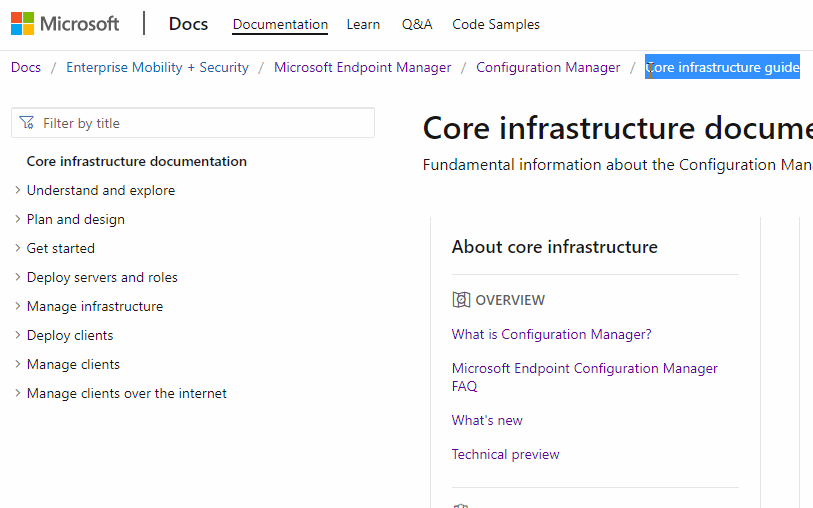
Máte potíže s nalezením nějaké položky? Posílejte nám svůj názor! Když zaprodáte problém s výsledky hledání, zadejte vyhledávací web, který používáte, klíčová slova, která jste vyzkoušeli, a cílový článek. Tato zpětná vazba pomáhá Microsoftu optimalizovat obsah pro lepší vyhledávání.
Přidání vlastního vyhledávacího webu
S mnoha moderními webovými prohlížeči můžete vytvořit vlastní vyhledávací web. Pomocí této funkce můžete rychle a snadno vyhledávat learn.microsoft.com. Například v prohlížeči Microsoft Edge verze 77 a novější použijte následující postup:
V aplikaci Microsoft Edge verze 77 a novější otevřete Nastavení.
V nabídce vlevo vyberte Ochrana osobních údajů, vyhledávání a služby.
Posuňte se do dolní části skupiny Služby a vyberte Panel Adresa a vyhledejte.
Vyberte Spravovat vyhledávací weby.
Vyberte Přidat a zadejte následující informace:
Vyhledávací web: Zadejte popisný název, který ho identifikuje v seznamu vyhledávacích webů. Například:
Microsoft Learn.Klíčové slovo: Zadejte krátký termín, který se má použít na panelu Adresa k aktivaci tohoto vyhledávacího webu. Například:
memdocs.Adresa URL místo
%sdotazu: Napříkladhttps://learn.microsoft.com/search/index?search=%s&scope=ConfigMgrPoznámka
Tento příklad je specifický pro obor
ConfigMgr. Proměnnou oboru můžete odebrat a prohledat všechnylearn.microsoft.comnebo použít jiný obor.Vyhledávací web technické dokumentace Microsoftu vyžaduje národní prostředí v adrese. Například:
en-us. Položku můžete změnit tak, aby používala jiné národní prostředí.
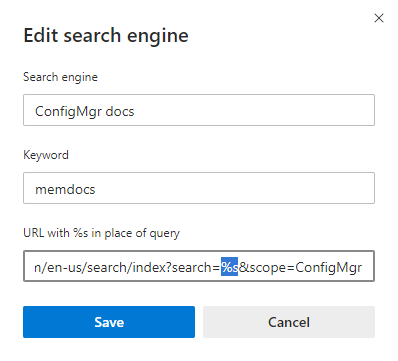
Po přidání tohoto vyhledávacího webu zadejte klíčové slovo do adresního řádku prohlížeče, stiskněte , Tabzadejte hledané termíny a stiskněte Enter. Automaticky vyhledá v technické dokumentaci Microsoftu zadané termíny pomocí definovaného rozsahu.
O zpětné vazbě
Výběrem odkazu Váš názor v pravém horním rohu libovolného článku přejděte do části Váš názor v dolní části. Zpětná vazba je integrovaná s problémy GitHubu. Další informace o těchto problémech s integrací s GitHubem najdete v blogovém příspěvku platformy dokumentace.
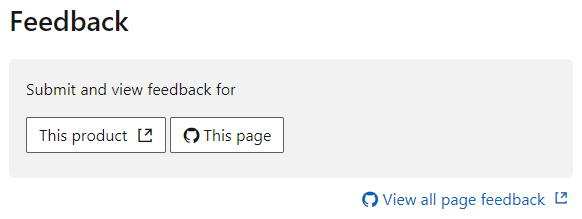
Pokud chcete sdílet zpětnou vazbu k aktuálnímu článku, vyberte Tato stránka. Předpokladem pro poskytování zpětné vazby k dokumentaci je účet GitHubu . Po přihlášení existuje jednorázová autorizace pro organizaci MicrosoftDocs. Otevře se formulář pro nový problém na GitHubu. Do textu přidejte popisný název a podrobnou zpětnou vazbu, ale neupravujte oddíl podrobností dokumentu. Pak vyberte Odeslat nový problém a vytvořte nový problém pro cílový článek v úložišti MEMDocs na GitHubu.
Pokud chcete zjistit, jestli už máte zpětnou vazbu k tomuto článku, vyberte Zobrazit všechny názory na stránku. Tato akce otevře dotaz na problém GitHubu pro tento článek. Ve výchozím nastavení zobrazuje otevřené i zavřené problémy. Před odesláním nového problému si projděte všechny existující názory. Pokud zjistíte související problém, vyberte ikonu tváře a přidejte reakci, přidejte komentář do vlákna nebo přihlaste se k odběru oznámení.
Typy zpětné vazby
Pomocí problémů GitHubu odešlete následující typy zpětné vazby:
- Chyba dokumentu: Obsah je zastaralý, nejasný, matoucí nebo poškozený.
- Vylepšení dokumentu: Návrh na vylepšení článku.
- Otázka dokumentu: Potřebujete pomoc s vyhledáním existující dokumentace.
- Nápad na dokument: Návrh nového článku.
- Kudos: Pozitivní zpětná vazba na užitečný nebo informativní článek!
- Lokalizace: Zpětná vazba k překladu obsahu.
- Optimalizace pro vyhledávače (SEO): Zpětná vazba k problémům s vyhledáváním obsahu. Do komentářů zahrňte vyhledávací web, klíčová slova a cílový článek.
Pokud vytvoříte problém s něčím, co nesouvisí s článkem, Microsoft ho zavře a přesměruje vás na lepší kanál zpětné vazby. Příklady:
- Zpětná vazba k produktu pro Configuration Manager nebo Intune
- Dotazy k produktům
- Žádosti o podporu pro Configuration Manager nebo Microsoft Intune
Pokud se chcete podělit o zpětnou vazbu k samotné platformě Microsoft Learn, podívejte se na názory na dokumenty. Platforma obsahuje všechny součásti obálky, jako je záhlaví, obsah a pravá nabídka. Také jak se články vykreslují v prohlížeči, například písmo, pole upozornění a ukotvení stránek.
Oznámení
Pokud chcete dostávat oznámení o změnách obsahu v knihovně dokumentace, postupujte následovně:
Pomocí vyhledávání v dokumentech vyhledejte článek nebo sadu článků.
Vyhledejte jeden článek podle názvu, například Co je nového v Microsoft Intune.
Tip
Pokud chcete hledání upřesnit na jeden článek, použijte úplný název, který se zobrazí ve výsledcích hledání v technické dokumentaci Microsoftu. Můžete také použít řetězec z prvního odstavce, jak je znázorněno v tomto příkladu.
Výsledkem tohoto příkladu je následující odkaz RSS:
https://learn.microsoft.com/api/search/rss?search=%22What%27s+new+in+microsoft+intune%22%2B%22learn+what%27s+new%22&locale=en-us&facet=&%24filter=scopes%2Fany%28t%3A+t+eq+%27Intune%27%29Poznámka
Výše uvedený příklad adresy URL informačního kanálu RSS obsahuje proměnnou
&locale=en-us. Proměnnálocaleje povinná, ale můžete ji změnit na jiné podporované národní prostředí. Například:&locale=ja-jp.Vyhledejte libovolný Configuration Manager článek o Nástroji BitLocker.
Poznámka
K dalšímu upřesnění vyhledávacího dotazu použijte jiná klíčová slova nebo vyhledávací filtry Microsoft Learn.
V dolní části seznamu výsledků vyberte odkaz RSS .
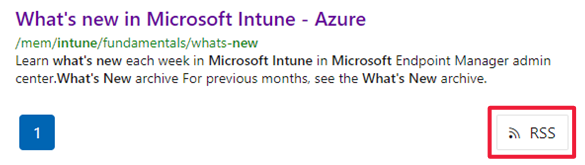
Tento informační kanál použijte v aplikaci RSS k přijímání oznámení, když dojde ke změně některého z výsledků hledání. Informace o tom, jak aplikaci nakonfigurovat a vyladit, najdete v dokumentaci k aplikaci RSS.
Tip
Můžete se také podívat na úložiště MEMDocs na GitHubu. Tato metoda může generovat mnoho oznámení. Nezahrnuje také změny z privátního úložiště, které používá Microsoft.
Přispět
Knihovna dokumentace produktové řady Microsoft Intune, stejně jako většina technické dokumentace Microsoftu, je opensourcová na GitHubu. Tato knihovna přijímá a podporuje příspěvky komunity. Další informace o tom, jak začít, najdete v našem průvodci pro přispěvatele. Jediným předpokladem je vytvoření účtu GitHubu.
Základní kroky pro přispívání
V cílovém článku vyberte Upravit v pravém horním rohu. Tato akce otevře zdrojový soubor v GitHubu.
Pokud chcete upravit zdrojový soubor, vyberte ikonu tužky.
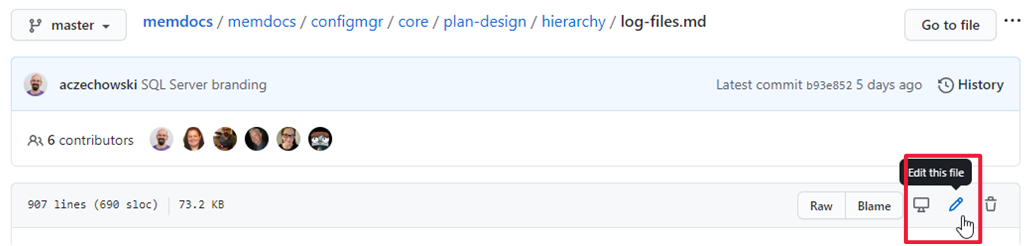
Proveďte změny ve zdroji markdownu. Další informace najdete v článku Jak používat Markdown v článcích Microsoft Learn.
V části Navrhnout změnu souboru zadejte komentář k veřejnému potvrzení popisující , co jste změnili. Pak vyberte Navrhnout změnu souboru.
Posuňte se dolů a ověřte provedené změny. Výběrem možnosti Vytvořit žádost o přijetí změn otevřete formulář. Popište , proč jste tuto změnu provedli. Vyberte Vytvořit žádost o přijetí změn.
Tým, který píše, obdrží vaši žádost o přijetí změn a přiřadí ji příslušnému zapisovateli. Autor text zkontroluje a rychle ho předá. Změny buď schválí a sloučí, nebo vás kontaktuje s žádostí o další informace o aktualizaci.
Čím přispívat
Pokud chcete přispívat, ale nevíte, kde začít, podívejte se na následující návrhy:
Přečtěte si článek o přesnosti. Potom aktualizujte metadata ms.date pomocí
mm/dd/yyyyformátu. Tento příspěvek pomáhá udržovat obsah aktuální.Přidejte vysvětlení, příklady nebo pokyny na základě vašich zkušeností. Tento příspěvek využívá sílu komunity ke sdílení znalostí.
Poznámka
Velké příspěvky vyžadují podepsání licenční smlouvy s příspěvkem (CLA), pokud nejste zaměstnancem Microsoftu. GitHub automaticky vyžaduje, abyste tuto smlouvu podepsali, když příspěvek dosáhne prahové hodnoty. Tuto smlouvu stačí podepsat jenom jednou.
Tipy pro příspěvky
Při přispívání postupujte podle těchto obecných pokynů:
Nepřekvapujte nás velkými žádostmi o přijetí změn. Místo toho založte problém a zahajte diskuzi. Pak se můžeme dohodnout na směru, než budete investovat velké množství času.
Přečtěte si průvodce stylem Microsoftu. Poznejte 10 nejlepších tipů pro styl a hlas Microsoftu.
Postupujte podle pracovního postupu GitHub Flow.
Často blogujte a tweetujte (nebo cokoliv jiného) o svých příspěvech!
(Tento seznam byl vypůjčený z průvodce přispívání .NET.)
Váš názor
Připravujeme: V průběhu roku 2024 budeme postupně vyřazovat problémy z GitHub coby mechanismus zpětné vazby pro obsah a nahrazovat ho novým systémem zpětné vazby. Další informace naleznete v tématu: https://aka.ms/ContentUserFeedback.
Odeslat a zobrazit názory pro